
خلاصه مقاله
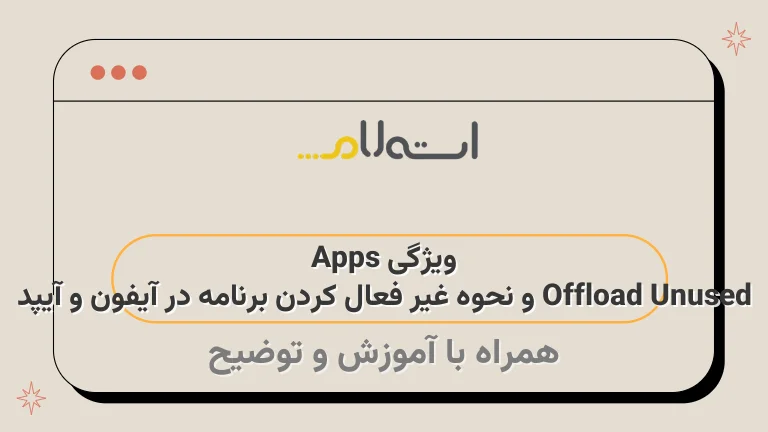
توجه:در ادامه، شما خواهید خواند:
با این عمل، فقط اپلیکیشنهایی که دیگر استفاده نمیشوند حذف میشوند، بنابراین شما حتی نخواهید فهمید که آن اپلیکیشنها دیگر نصب نیستند.
استفاده از این ویژگی به ویژه برای دستگاههایی مانند آیپد با حافظه 32 گیگابایتی مناسب است.
- در شاشه اصلی آیفون خود، به تنظیمات بروید.
- در بخش تنظیمات، گزینه "عمومی" را انتخاب کنید.
- در قسمت عمومی، بر روی "مدیریت فضای ذخیره سازی" کلیک کنید.
- با انتخاب "Offload Unused Apps"، برنامه های غیر فعال شده را از آیفون حذف نمایید.
- برای تأیید درخواست، رمز عبور خود را وارد کنید.
به صورت دستی میتوانید مشکلاتی که در آیفون و آیپد با محو شدن و ناپدید شدن اپها بروز میدهد را برطرف کنید.
من به شما نحوه غیرفعال کردن و حذف برنامههای بیاستفاده را در iOS توضیح خواهم داد.
غیرفعال کردن برنامههای غیرمورد نیاز در آیفون چه مزایا و فوایدی دارد؟ فعال بودن همزمان بیش از حد برنامهها میتواند به صرفهجویی در فضای حافظه و بهبود عملکرد دستگاه منجر شود.
شما میتوانید تمام برنامهها را به صورت همزمان و خودکار آفلود کنید.
هنگامی که برنامهها آفلود میشوند، آیکون آنها در صفحه اصلی نمایشگر باقی میماند.
اما برچسب ابر کنار برنامهها در آیفون چه نشانهای است؟ این برچسب ابر، همان آیکون کوچک آیکلود در کنار نام برنامهها قرار دارد.
با لمس آیکون برنامهای که آفلود شده است، به صورت خودکار از App Store دانلود میشود، اگر البته هنوز در دسترس باشد و دستگاه شما به اینترنت متصل باشد.

ویژگی "آفلود برنامههای تمام نشده" مناسب برای کاربرانی است که همیشه با مشکل کمبود حافظه روبرو هستند.
بنابراین، ضروری است که این امکان را در دستگاههای اپل استفاده کنند و برنامهها را "غیر فعال" کنند.
وقتی همیشه با مشکل کمبود حافظه در دستگاههای اپل خود مانند آیفون و آیپد روبرو هستید، شما خوششانس هستید! چون باید بدانید یک ویژگی جالب به نام "Offload Unused Apps" در این دستگاهها وجود دارد که میتوانید از آن استفاده کنید.
با استفاده از این قابلیت، میتوانید برنامههای بلااستفاده را در آیفون و آیپد خود غیرفعال کنید.
برای یادگیری روش انجام این کار میتوانید ادامه این مطلب را در شبکه استعلام مشاهده کنید.
توجه:در ادامه، شما خواهید خواند:
قابلیت Offload چیست؟
در مورد قابلیت آفلود برنامهها میتوان گفت که آفلود کردن یک اصطلاح مشخص برای دستگاههای اپل است که به معنای حذف اطلاعات یک برنامه است، اما تمامی فایلها و تنظیمات مربوط به آن برنامه در دستگاه شما نگهداری میشود.
با استفاده از این قابلیت، بدون اینکه اطلاعات برنامه دست خود را ببازید، میتوانید برنامه را متوقف کنید و بعداً آن را دوباره دانلود کنید.
پس از غیر فعال کردن حالت آفلود برنامههای بدون استفاده، دادهها تغییری نخواهند کرد و همانطور که قبل از متوقف کردن برنامه بودند، باقی خواهند ماند.
به مثالی سادهتر اشاره میکنیم، اگر با استفاده از یک برنامه واژهپرداز، فایلی ایجاد کنید، پس از آفلود کردن برنامه و حتی پس از دوباره دانلود آن، فایل ساخته شده همچنان به همان شکل در دستگاهتان باقی خواهد ماند.
به صورت دستی میتوانید مشکلاتی که در آیفون و آیپد با محو شدن و ناپدید شدن اپها بروز میدهد را برطرف کنید.
من به شما نحوه غیرفعال کردن و حذف برنامههای بیاستفاده را در iOS توضیح خواهم داد.
غیرفعال کردن برنامههای غیرمورد نیاز در آیفون چه مزایا و فوایدی دارد؟ فعال بودن همزمان بیش از حد برنامهها میتواند به صرفهجویی در فضای حافظه و بهبود عملکرد دستگاه منجر شود.
شما میتوانید تمام برنامهها را به صورت همزمان و خودکار آفلود کنید.
هنگامی که برنامهها آفلود میشوند، آیکون آنها در صفحه اصلی نمایشگر باقی میماند.
اما برچسب ابر کنار برنامهها در آیفون چه نشانهای است؟ این برچسب ابر، همان آیکون کوچک آیکلود در کنار نام برنامهها قرار دارد.
با لمس آیکون برنامهای که آفلود شده است، به صورت خودکار از App Store دانلود میشود، اگر البته هنوز در دسترس باشد و دستگاه شما به اینترنت متصل باشد.
چه زمانی باید آفلود کنید؟
اگر دستگاه اپل شما مشکل کمبود حافظه دارد، میتوانید با استفاده از ویژگی "حذف خودکار اپلیکیشنهای بیاستفاده" فضای زیادی را آزاد کنید.
با این عمل، فقط اپلیکیشنهایی که دیگر استفاده نمیشوند حذف میشوند، بنابراین شما حتی نخواهید فهمید که آن اپلیکیشنها دیگر نصب نیستند.
استفاده از این ویژگی به ویژه برای دستگاههایی مانند آیپد با حافظه 32 گیگابایتی مناسب است.
نحوه غیر فعال کردن نصب برنامه ها در iOS
برای خالی کردن حافظه آیفون و غیر فعال کردن برنامه ها از طریق ویژگی Offload Unused Apps، میتوانید مراحل زیر را دنبال کنید:
- در شاشه اصلی آیفون خود، به تنظیمات بروید.
- در بخش تنظیمات، گزینه "عمومی" را انتخاب کنید.
- در قسمت عمومی، بر روی "مدیریت فضای ذخیره سازی" کلیک کنید.
- با انتخاب "Offload Unused Apps"، برنامه های غیر فعال شده را از آیفون حذف نمایید.
- برای تأیید درخواست، رمز عبور خود را وارد کنید.
نتیجه گیری
به طور کلی، با استفاده از ویژگی "حذف خودکار اپلیکیشنهای بیاستفاده" در دستگاههای اپل میتوانید حافظهای بزرگ را آزاد کنید و مشکل کمبود فضا را حل کنید.
با عملیات حذف خودکار، تنها اپلیکیشنهایی که دیگر استفاده نمیشوند، حذف میشوند و شما حتی نخواهید فهمید که آن اپلیکیشنها دیگر نصب نیستند.
این ویژگی به ویژه برای دستگاههایی با حجم ذخیره سازی محدود مانند آیپد با حافظه 32 گیگابایتی مناسب است.
برای خالی کردن حافظه آیفون و غیرفعال کردن برنامههای غیر استفاده شده، مراحل زیر را دنبال کنید:
- در صفحه اصلی آیفون خود، به تنظیمات بروید.
- در بخش تنظیمات، گزینه "عمومی" را انتخاب کنید.
- در قسمت عمومی، بر روی "مدیریت فضای ذخیره سازی" کلیک کنید.
- با انتخاب "Offload Unused Apps"، برنامههای غیر فعال شده را از آیفون حذف نمایید.
- برای تأیید درخواست، رمز عبور خود را وارد کنید.
به علاوه، شما میتوانید به صورت دستی نیز برنامههای بیاستفاده را غیرفعال کنید و از این طریق، مشکلاتی مانند محو شدن و ناپدید شدن اپلیکیشنها را در آیفون و آیپد برطرف کنید.
در نهایت، این روشها به شما امکان میدهد تا با صرفهجویی در فضای حافظه و بهبود عملکرد دستگاه، برنامههای غیرمورد نیاز را غیرفعال کنید.
با آفلود برنامهها، آیکون آنها در صفحه اصلی نمایشگر باقی میماند و با لمس آیکون برنامهای که آفلود شده است، به صورت خودکار از App Store دانلود میشود، اگر البته هنوز در دسترس باشد و دستگاه شما به اینترنت متصل باشد.


















































